Puhelujen soittaminen Dynamics 365 Remote Assist -mobiilisovelluksen ja Microsoft Teamsin välillä
Vihje
Dynamics 365 Remote Assist ‑asiakkaat voivat nyt käyttää Remote Assistia Microsoft Teams ‑mobiilisovelluksessa. Hyödynnä kaikkia Teamsin tarjoamia ominaisuuksia ja tee yhteistyötä muiden käyttäjien kanssa.
Microsoft Dynamics 365 Remote Assist ‑mobiilisovellusta käyttävät teknikot voivat diagnosoida ja ratkaista ongelmia, jotka liittyvät etäasiantuntijoihin tai yhteistyökumppaneihin, jotka käyttävät Microsoft Teams -työpöytäsovellusta tai Teams-mobiilisovellusta. Molemmat puhelun osallistujat voivat sijoittaa yhdistetyn todellisuuden huomautuksia toistensa tiloihin ja tehdä yhteistyötä tehokkaasti.
Huomautus
Tässä artikkelissa kuvataan, miten voit soittaa henkilökohtaisen puhelun Dynamics 365 Remote Assist -mobiilisovelluksen käyttäjän ja Teams-työpöytäsovelluksen tai mobiilisovelluksen käyttäjän välillä. Lisätietoja ryhmäpuheluista, joissa on vähintään kaksi Teams-käyttäjää.
edellytykset
Teknikoilla on oltava Dynamics 365 Remote Assist -tilaus.
Etätyötovereilla on oltava Dynamics 365 Remote Assistin maksuton kokeiluversio tai tilaus ja/tai Microsoft Teamsin maksuton kokeilu tai tilaus. Lisätietoja Dynamics 365 Remote Assistin määrittämisestä Teams-työpöytäsovelluksen tai Teams-mobiilisovelluksen kanssa.
Miten se toimii
Käynnistä Dynamics 365 Remote Assist ‑mobiilisovellus ja kirjaudu sisään iOS- tai Android-puhelimella tai ‑tabletilla.
Tärkeää
Yhdistetyn todellisuuden työkalurivi ei tule näkyviin, jos Dynamics 365 Remote Assist ‑käyttäjä liittyy puheluun kahdesta eri laitteesta.
Hae etätyötoverin nimeä.
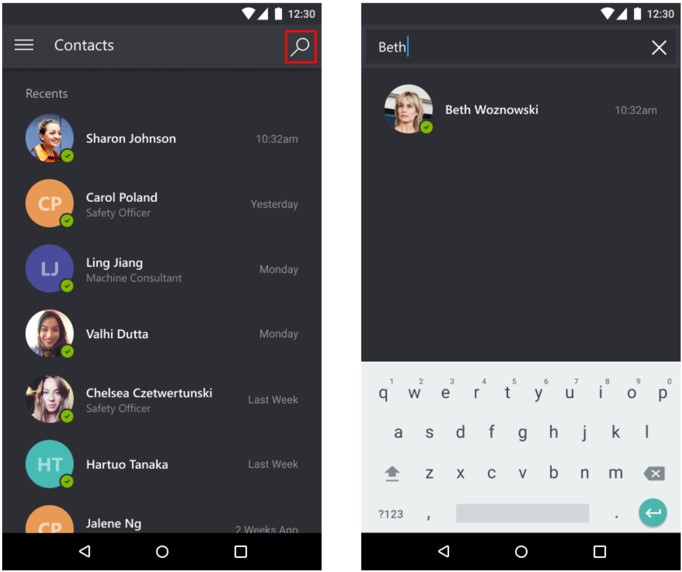
Valitse etätyötoverin nimi ja valitse sitten Käynnistä puhelu.
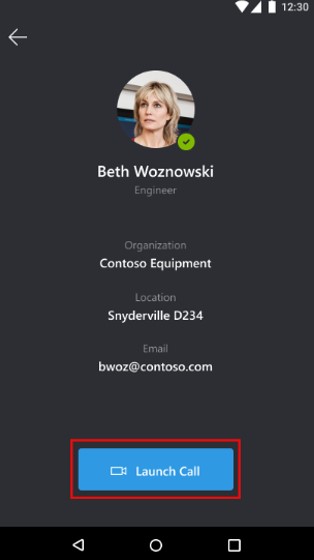
Huomautus
Jos samaan laitteeseen on asennettu sekä Dynamics 365 Remote Assist Mobile ‑sovellus että Teams-mobiilisovellus, tarkista, mihin saapuvat puheluilmoitukset vastaanotetaan.
Jos etätyötoveri vastaa puheluun Teams-työpöytä- tai Teams-mobiilisovelluksella, teknikon live-videosyöte jaetaan etätyötoverin laitteen näyttöön.
Teknikko Etätyötoveri 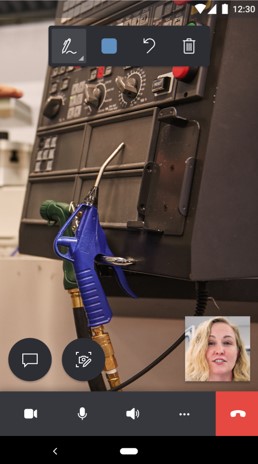
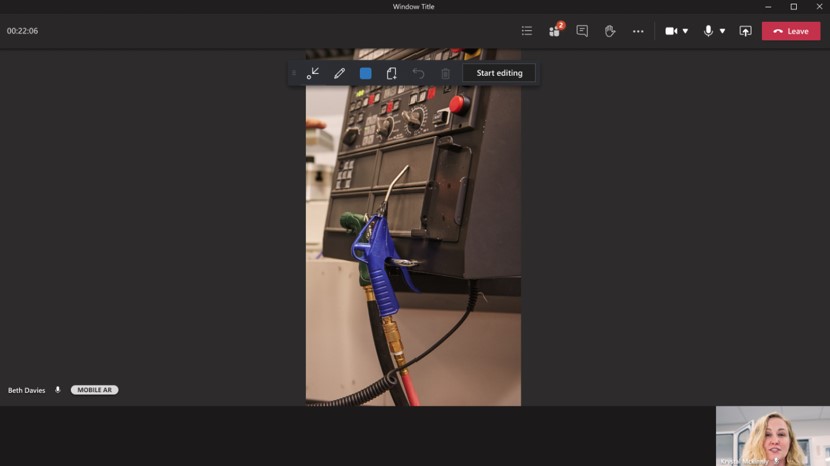
Kumpikin puhelun osallistuja voi lisätä huomautuksia jaettuun ympäristöön. Mobiilisovelluksen osallistuja sijoittaa huomautuksen omaan ympäristöönsä. Teams-työpöytäsovelluksen osallistuja valitsee Aloita muokkaaminen -kohdan ja sijoittaa huomautuksen.
Huomautus
Sen jälkeen, kun etätyötoveri valitsee Aloita muokkaaminen -vaihtoehdon, etätyötoveri voi lisätä yhdistetyn todellisuuden huomautukset jaetun ympäristön jäädytettyyn kehykseen. Kun etätyötoveri valitsee Lopeta muokkaaminen, huomautus näkyy teknikon jaetussa ympäristössä.
Teknikko Etätyötoveri 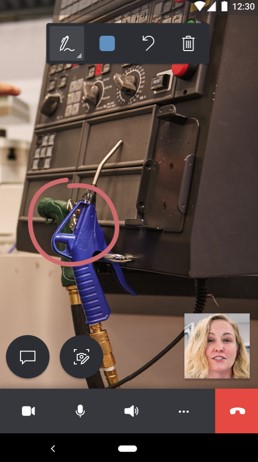
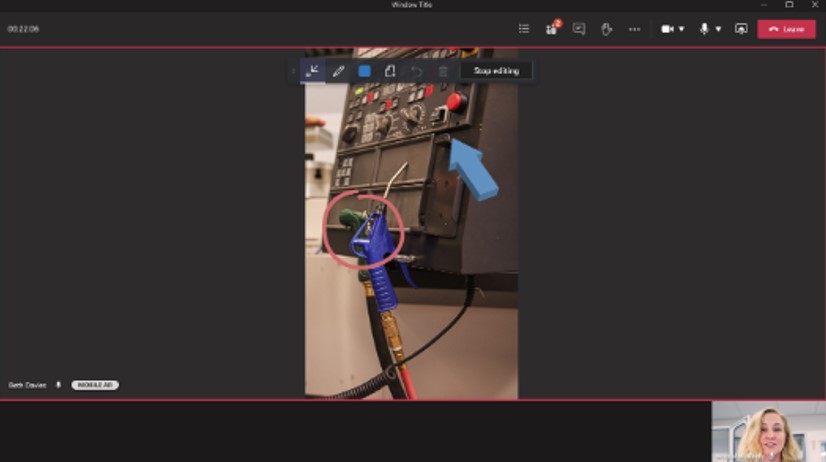
Teknikko voi käyttää puhelun ohjausobjektien työkaluriviä vaihtaessaan videopuhelusta vain ääni -puheluun, mikrofonin mykistämiseen ja mykistämisen poistoon, kaiuttimen ottamiseen käyttöön ja poistamiseen käytöstä sekä puhelun lopettamiseen.

Kun teknikko valitsee puhelun ohjausobjektien työkaluriviltä Lisää-painikkeen, hän voi lisätä osallistujia, jakaa näiden tilaa ja huomautuksia, jakaa näytön ja tallentaa puhelun.
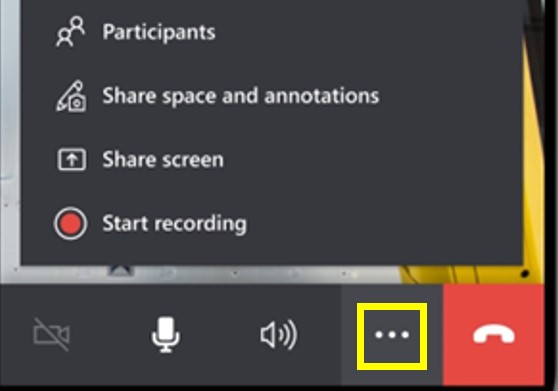
Puhelun aikana osallistujat voivat esimerkiksi tallentaa tilannekuvia ja lisätä niihin huomautuksia sekä lähettää viestejä ja jakaa tiedostoja.
Mitä tapahtuu, kun samaan laitteeseen on asennettu sekä Dynamics 365 Remote Assist- että Teams-mobiilisovellus
iOS
Jos etätyötoveri vastaanottaa puhelun mobiililaitteella, johon on asennettu sekä Dynamics 365 Remote Assist- että Teams-mobiilisovellus, etätyötoveri saa puheluilmoituksia vain Teams-mobiilisovellukseen.
Android
Jos etätyötoveri vastaanottaa puhelun mobiililaitteella, johon on asennettu sekä Dynamics 365 Remote Assist- että Teams-mobiilisovellus, etätyötoveri saa puheluilmoituksia seuraavasti:
Vain Teams-mobiilisovellukseen, jos Teams-mobiilisovelluksen saapuvat puheluilmoitukset on otettu käyttöön Asetukset-sivulla.
Vain Remote Assist -mobiilisovellukseen, jos Teams-mobiilisovelluksen saapuvat puheluilmoitukset on poistettu käytöstä Asetukset-sivulla.
Ei kumpaankaan sovellukseen, jos kaikki ilmoitukset on poistettu käytöstä Asetukset-sivulla.
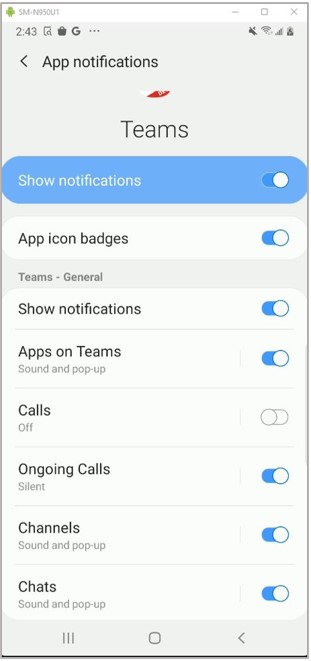
Tärkeää
Dynamics 365 Remote Assist ‑mobiilisovellus on asennettava tai päivitettävä Dynamics 365 Remote Assist ‑sovelluksen Teams-mobiilisovelluksen asentamisen jälkeen, jotta Teamsin asetustietoja voi käyttää.